Kaip iš naujo nustatyti Apple TV
Obuolys „Apple Tv“ Herojus / / July 06, 2023

Paskelbta
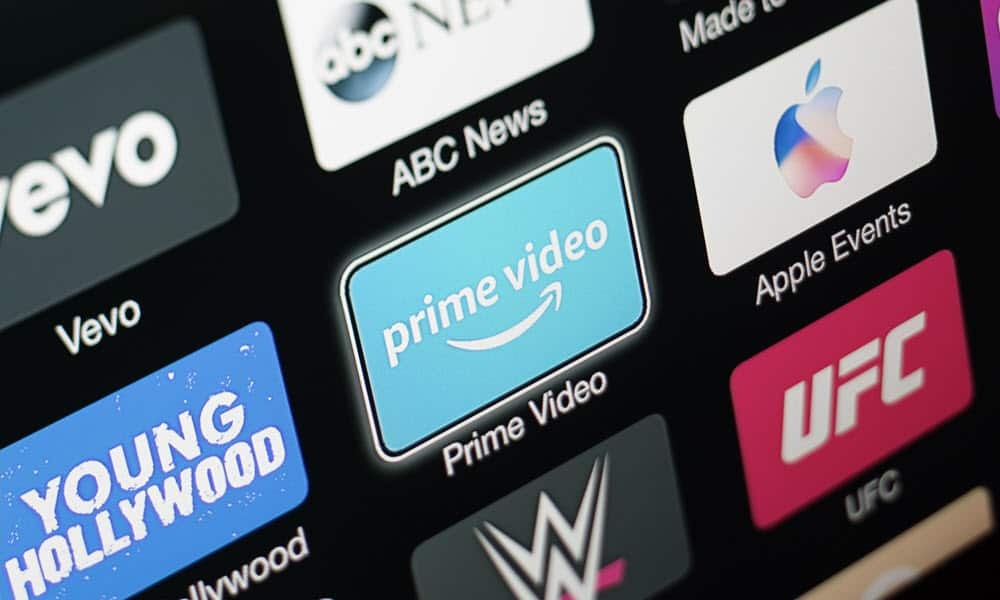
Turėtumėte iš naujo nustatyti „Apple TV“ kaip trikčių šalinimo priemonę arba paruošti jį parduoti ar atiduoti. Šiame vadove paaiškinama, kaip.
Jei susiduriate su Apple TV problemomis, kurių nepavyksta išspręsti atliekant tipinius trikčių šalinimo veiksmus, arba dovanojate arba parduodate savo įrenginį, galite iš naujo nustatyti Apple TV gamyklinius nustatymus.
Negalima painioti su iš naujo paleisdami Apple TV, atkūrimo procesas atkuria įrenginį taip, kaip jis buvo išimtas iš dėžutės. Tai pašalina Apple ID prisijungimo informaciją, programas ir nustatymus. Atkūrimas taip pat gali išspręsti problemas, kylančias dėl jo veikimo.
Taigi, jei parduodate „Apple TV“ priedėlį arba norite vėl pradėti nuo naujos sąrankos, šiame vadove bus parodyta, kaip iš naujo nustatyti „Apple TV“.
Kaip iš naujo nustatyti Apple TV
Prieš parduodant ar dovanojant „Apple TV“ dėžutę, norėsite pašalinti įdiegtas programas, nustatymus ir slaptažodžius, nustatydami jį iš naujo. Tai taip pat yra „paskutinė išeitis“ trikčių šalinimo veiksmas, jei išnaudojote visas kitas problemos sprendimo galimybes.
Pvz., kadangi nustatant iš naujo pašalinami visi prisijungimo duomenys, turėsite prisijungti Apple TV Plus arba Apple muzika naudojant savo Apple ID kredencialai kai atstatymas bus baigtas. Taip pat pašalinamos visos trečiųjų šalių programos.
Tau reiktų įdiekite ir prisijunkite prie Max, Hulu, arba „Disney Plus“. ir vėl prisijunkite prie jų.
Norėdami atkurti gamyklinius Apple TV nustatymus:
- Įjunkite Apple TV ir naudoti nuotolinio valdymo pultą norėdami pasirinkti Nustatymai mygtuką iš pagrindinio ekrano.
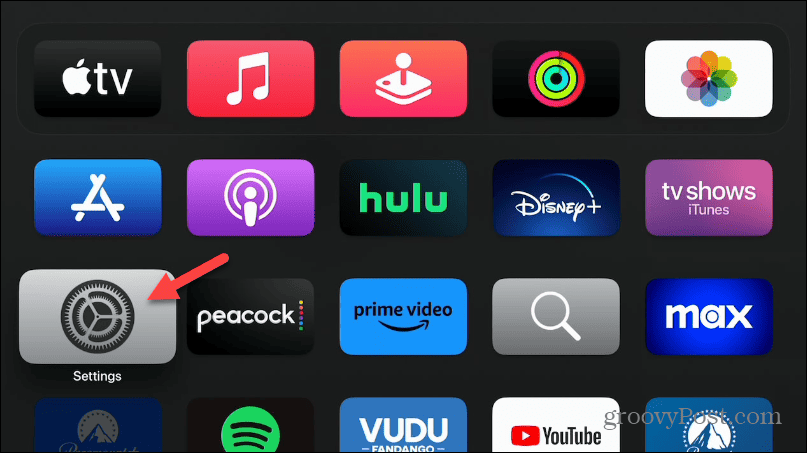
- Slinkite žemyn ir pasirinkite Sistema iš sąrašo.

- Pagal Priežiūra skyrių, pasirinkite Nustatyti iš naujo parinktis iš sąrašo.
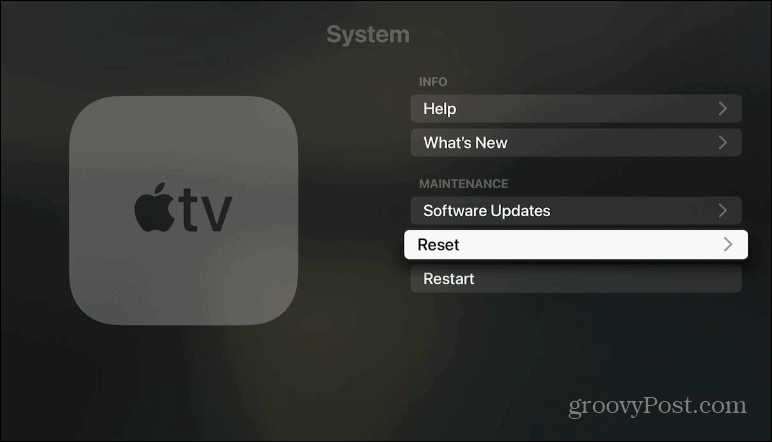
- Dabar pasirinkite iš naujo nustatyti parinktį. Galite naudoti Nustatyti iš naujo galimybė atkurti Apple TV gamyklinius nustatymus ir ištrinti visus nustatymus bei informaciją arba pasirinkti Atstatyti ir atnaujinti norėdami ištrinti viską, bet taip pat atnaujinti į naujausią tvOS versiją.

- Spustelėkite Atstatyti parinktis mygtuką, kad patvirtintumėte, jog norite viską ištrinti ir grąžinti Apple TV į numatytuosius gamyklinius nustatymus.
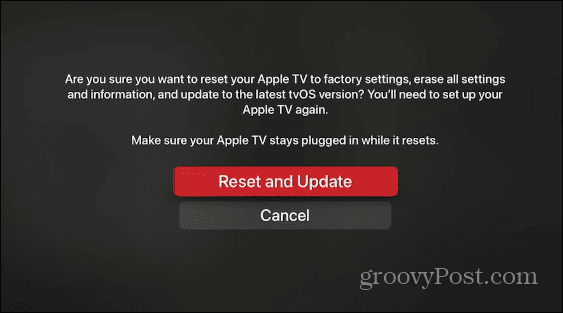
- Pamatysite eigos juostą, kol Apple TV pradės ištrinti visus nustatymus, duomenis, programas ir prisijungimus prie tinklo bei grąžinti juos į gamyklinius nustatymus. Šis procesas gali užtrukti ir „Apple TV“ kelis kartus bus paleistas iš naujo, kad užbaigtų atstatymą. Be to, užtikrinkite, kad jis būtų prijungtas prie maitinimo šaltinio viso proceso metu.

- Kai nustatymas iš naujo bus baigtas, galėsite jį vėl nustatyti. Jei planuojate parduoti arba atiduoti įrenginį, šiuo metu jį išjunkite – kitas naudotojas galės pats jį nustatyti.

Taip pat verta paminėti, kad jei turite seną 2nd arba 3 kartos Apple TV, taip pat galite naudoti savo kompiuteryje ir iTunes, kad atkurtumėte Apple TV. Kad ši parinktis veiktų, jums reikės a mikro-USB kabelis.
„Apple TV“ naudojimas
Naudodami „Apple TV“ galite laisvai mėgautis geriausiomis šiuolaikinėmis srautinio perdavimo paslaugomis. Tačiau, jei jūsų įrenginys neveikia tinkamai, anksčiau atlikti veiksmai padės iš naujo nustatyti „Apple TV“ ir vėl pradėti veikti.
Jei turite iPhone, galite naudoti TV programėlė telefone kaip nuotolinio valdymo pultas jūsų Apple TV. Ir jei jūsų telefonas nepasiekiamas, patikrinkite, kaip tai padaryti ištaisyti Apple TV nuotolinio valdymo pultas neveikia. Taip pat sužinokite, kaip patikrinti Apple TV nuotolinio valdymo pulto baterijos lygis.
Taip pat verta paminėti, kad „Apple TV“ galite naudotis kituose įrenginiuose. Pavyzdžiui, galite įdiekite „Apple TV“ programą „Roku“. ir kitus įrenginius. Ir jei jūsų turinys atrodo netinkamas, jums gali prireikti pakeisti Apple TV ekrano skiriamąją gebą televizoriuje ar monitoriuje.

